Коллектив Авторов - Цифровой журнал «Компьютерра» № 213
- Название:Цифровой журнал «Компьютерра» № 213
- Автор:
- Жанр:
- Издательство:неизвестно
- Год:неизвестен
- ISBN:нет данных
- Рейтинг:
- Избранное:Добавить в избранное
-
Отзывы:
-
Ваша оценка:
Коллектив Авторов - Цифровой журнал «Компьютерра» № 213 краткое содержание
Как «небольно зарезать» интернет-экономику в одной, отдельно взятой стране… Автор: Михаил Ваннах
19 февраля — очередной день истины, или О том, что пора всем определяться Автор: Сергей Голубицкий
Казус Оливье Лорелли, или Чему нас учит самый дорогостоящий поиск в Google Автор: Сергей Голубицкий
Пылесос виляет кирпичом, или Цепная футурология Автор: Лёха Андреев
Патриотизм подпоручика Дуба: от истоков до устья Автор: Василий Щепетнёв
От Лулзов к Черной Тетраде: печальная эволюция форумных активистов Автор: Сергей Голубицкий
О природе мужского и женского, или от конъюгации к оогамии Автор: Дмитрий Шабанов
Арбитраж — непонятный и оттого униженный до Порочной Страсти Автор: Сергей Голубицкий
Сможет ли Outernet — халявный всепланетный Wi-Fi космического базирования — победить цензуру и цифровое неравенство? Автор: Михаил Ваннах
Дегуманизация интернета: есть ли повод для опасений? Автор: Сергей Голубицкий
Facebook как дом свиданий, или Тус пушистых 8 лет спустя Автор: Сергей Голубицкий
IT-рынокСатья Наделла: Microsoft станет облачной компанией Автор: Игорь Емельянов
Траст. Чем слияние Comcast и Time Warner Cable угрожает Америке и нам? Автор: Евгений Золотов
И целого мира мало! Для чего Facebook купила WhatsApp? Автор: Евгений Золотов
ПромзонаКонцепты: нужен ли гироскоп в умных часах? Автор: Николай Маслухин
Повседневный дизайн: переизобретение шурупа Автор: Николай Маслухин
Повседневный дизайн: столик в кафе для шопоголиков Автор: Николай Маслухин
Первый частный сверхзвуковой самолет с дисплеями вместо окон Автор: Николай Маслухин
Apple патентует «умные» наушники с поддержкой биометрических функций Автор: Николай Маслухин
MobileGoogle не может закрыть уязвимость на 70% мобильных устройств с ОС Android Автор: Андрей Васильков
ТехнологииВек разведки в стиле open source: мы можем и должны вскрывать чужие тайны! Автор: Евгений Золотов
Microsoft и Nokia будут дружить с Android. Но поможет ли это им? Автор: Евгений Золотов
Google Glass: красивые и... бесполезные! В самом деле, что проку от киберочков? Автор: Евгений Золотов
Гид7 полноценных и безопасных альтернатив Google Play Автор: Олег Нечай
7 способов персонализировать рабочий стол вашего «Мака» Автор: Олег Нечай
Цифровой журнал «Компьютерра» № 213 - читать онлайн бесплатно полную версию (весь текст целиком)
Интервал:
Закладка:
Сайт какой-то Antiroid — это на самом деле не магазин и не библиотека, а поисковая система, позволяющая в том же Google Play быстро найти бесплатные альтернативы платных приложений. Дело в том, что если мы пытаемся найти в Google Play аналог известных платных программ, то в начале выдачи обычно получаем lite-версии с ограниченной функциональностью и рекламными баннерами. Antiroid же помогает найти как можно более точные бесплатные аналоги нужной вам программы.
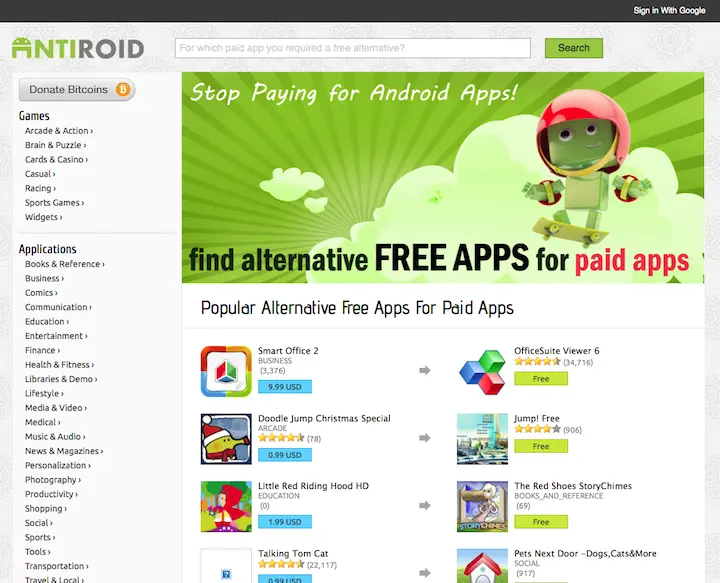
Для использования Antiroid достаточно ввести в поисковую строку название платного приложения, после чего вы увидите предлагаемые альтернативы. Если никакого точного бесплатного аналога обнаружить не удаётся, вы увидите список платных приложений. При нажатии кнопки Install вы будете перенаправлены на страницу в Google Play. В интерфейсе сайта есть удобная группировка по категориям приложений и игр.
Ещё один сервис поиска альтернативных программ — AlternativeTo, только он не ограничивается исключительно софтом для Android и лишь бесплатными программами. Изначально этот проект был посвящён только программному обеспечению для настольных ПК, но сейчас в нём можно найти приложения для всех мобильных операционных систем и даже плагины для разных браузеров.
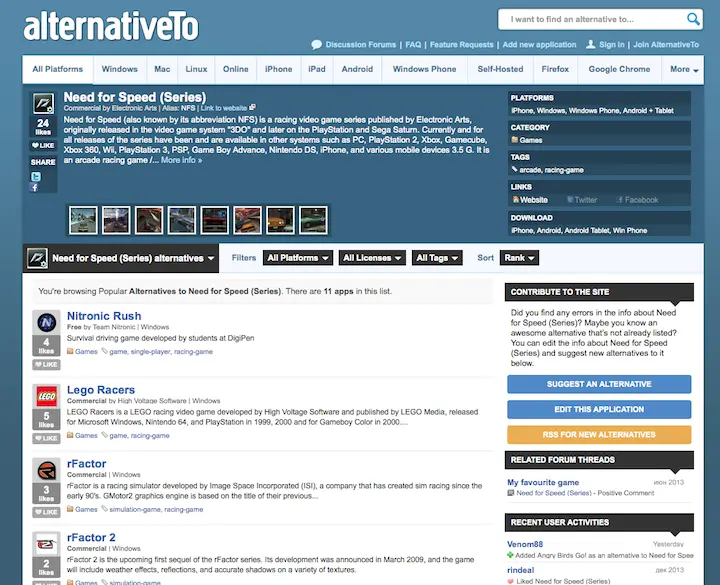
Сайт прост в использовании: достаточно просто ввести название программы в поисковую строку. После получения результатов можно отфильтровать их по платформе, типу лицензии, популярности и времени добавления, а также по тегам.
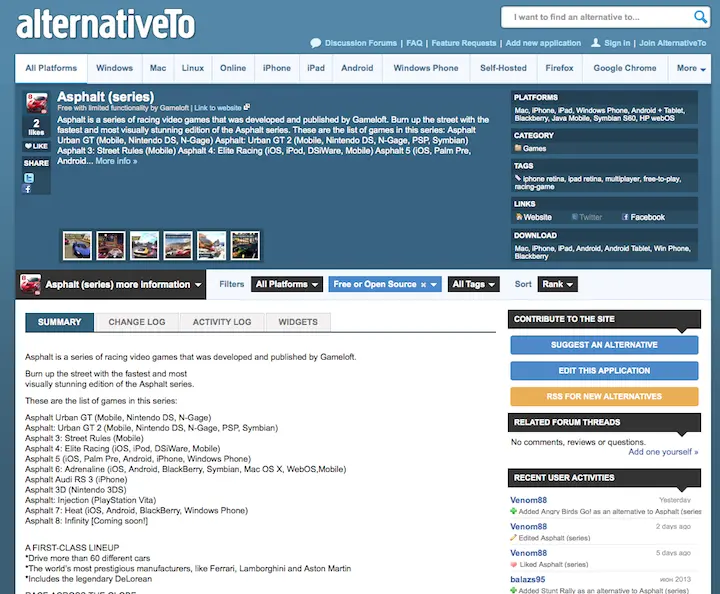
К оглавлению
7 способов персонализировать рабочий стол вашего «Мака»
Олег Нечай
Опубликовано20 февраля 2014
Обычно заменой иконок, установкой нестандартных тем рабочего стола и прочим подобным украшательством склонны заниматься пользователи Windows, но ничто прекрасное не чуждо и пользователям Mac OS X. И хотя большинству хватает штатных возможностей изменения внешнего вида системы, существует множество дополнительных средств, способных сделать ваш «Макинтош» единственным в своём роде.
Полностью изменить внешний вид операционной системы OS X способно приложение Flavours(745 рублей), позволяющее скачивать, редактировать и создавать свои собственные темы для оформления пользовательского интерфейса «макоси». Полная версия приложения платная, но ознакомиться с его возможностями можно, загрузив пробный вариант, работоспособный в течение 12 дней. Кстати, поскольку Flavours по определению не отвечает требованиям Apple к приложениям, размещаемым на официальном App Store, оно распространяется по альтернативным каналам.
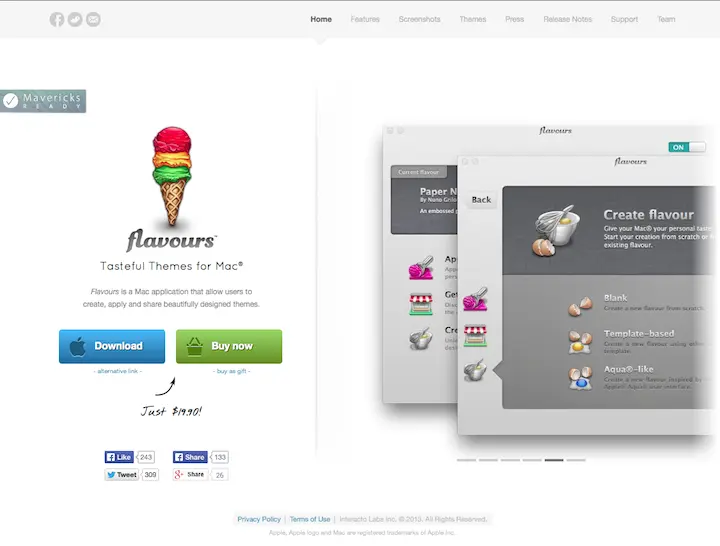
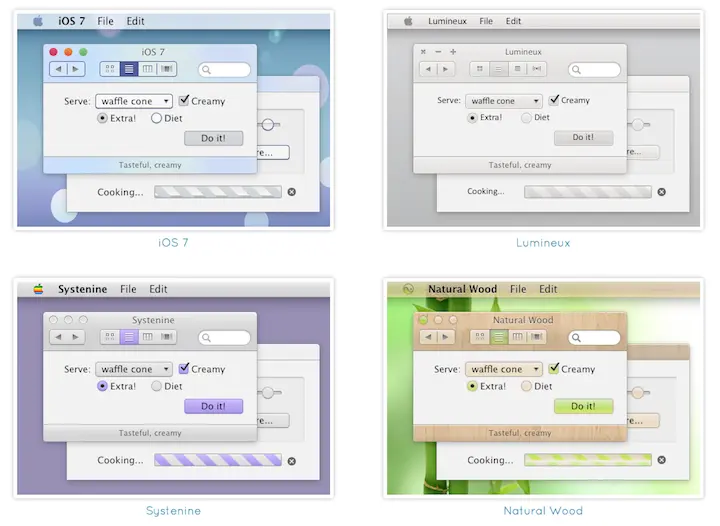
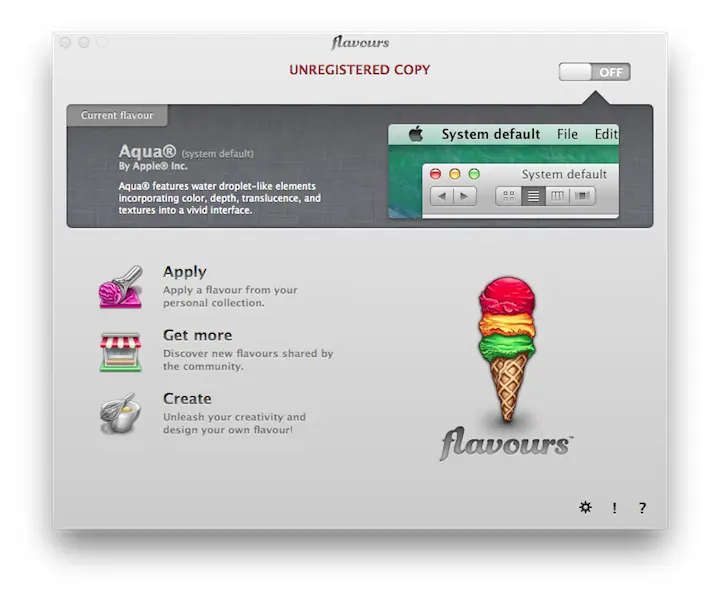
Flavours поддерживает операционные системы начиная с версии OS X Lion (10.7.3 и выше) и полностью совместимо с Mavericks (10.9.0 и выше). Приложение способно изменять дизайн окон, строк меню и прочих элементов по всей операционной системе, за исключением системных программ с индивидуально разработанным интерфейсом вроде Notes, Garage Band и Reminders.
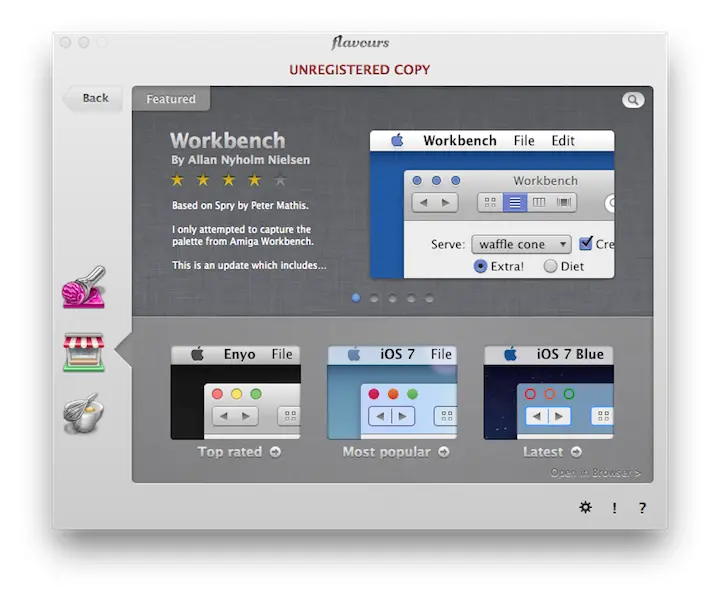
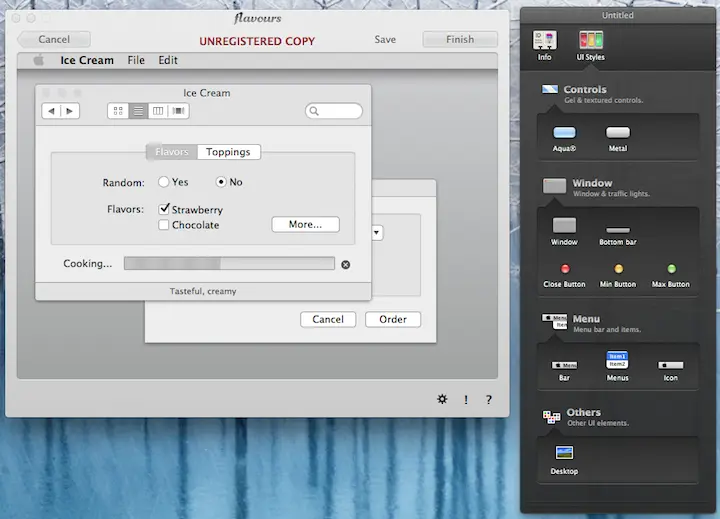
Для начала мы бы рекомендовали ознакомиться с набором тем, которые создали другие пользователи, а уже затем попробовать создать свою собственную. Для применения новой темы потребуется разлогиниться и снова залогиниться в систему, но если вы хотите сделать действительно что-то необычное, то для проверки внешнего вида стоит запастись терпением.
Если вы не готовы радикально изменить внешний вид системы или платить за это более 700 рублей, можно обойтись малыми средствами и установить дополнение кому-то Obsidian Menu Bar, делающее верхнюю строку в меню чёрной. С далёкого 1984 года в Mac OS используется светлая строка с чёрным текстом на ней, а с появлением в правой части чёрных иконок она стала ещё и прозрачной. Поэтому, возможно, понравится заменить её на негативный вариант.
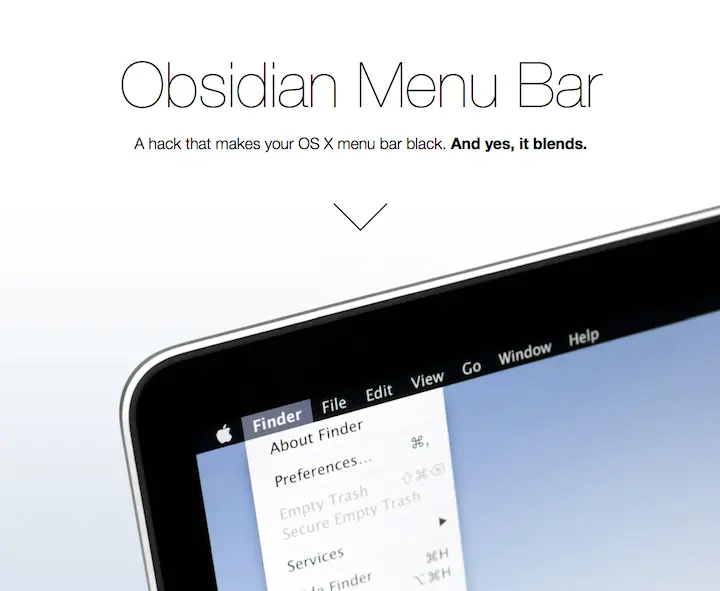
После установки дополнения Obsidian Menu Bar вы получаете чёрную строку и белые пункты меню: для этого надо также снять галочку с пункта «Полупрозначная строка меню» в настройках «Рабочего стола и заставки». Однако при этом некоторые иконки приложений в правом углу всё равно останутся чёрными. В комплекте поставки дополнения есть белые версии большинства распространённых иконок, но после обновления соответствующего приложения, скорее всего, они снова превратятся в чёрные.
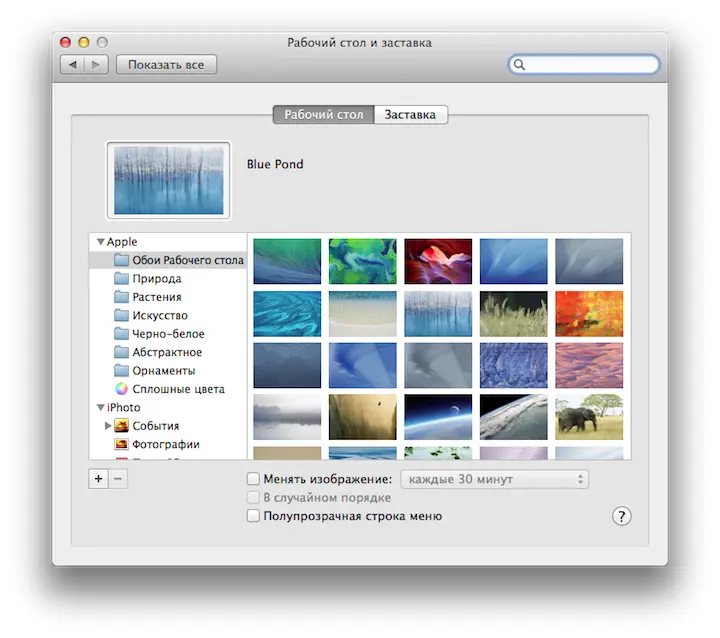
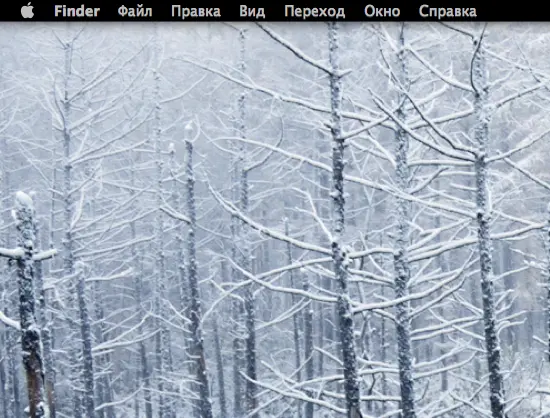
Желающие изменить внешний вид интерфейса Mac OS X, конечно же, в первую очередь захотят заменить стандартные иконки. Наборы таких иконок, как бесплатные, так и платные, можно найти в специализированных библиотеках — например, в IconArchive. В них размещаются как уже готовые файлы иконок для разных операционных систем, так и обычные изображения. К примеру, набор «a href="http://www.iconarchive.com/show/wood-folders-icons-by-thvg.html">деревянных» иконок доступен для Mac OS и Linux.
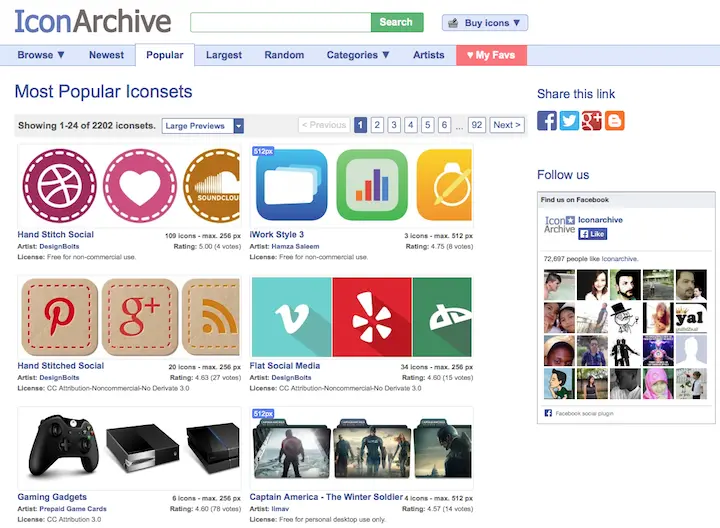

Интересные комплекты иконок можно найти, например, здесьи здесь.
Замена иконок на нестандартные — это штатная функция для Mac OS X. Для этого нужно просто открыть свойства любого файла или папки и перетащить файл в формате icns на изображение иконки в левом верхнем углу свойств. Чтобы вернуть стандартную иконку снова открываем свойства, выделяем мышкой иконку в левом верхнем углу и нажимаем кнопку Delete или Backspace на клавиатуре.
Читать дальшеИнтервал:
Закладка:
